Olympus X-840: 1 Переведите диск режимов из положения R в любое другое
1 Переведите диск режимов из положения R в любое другое : Olympus X-840
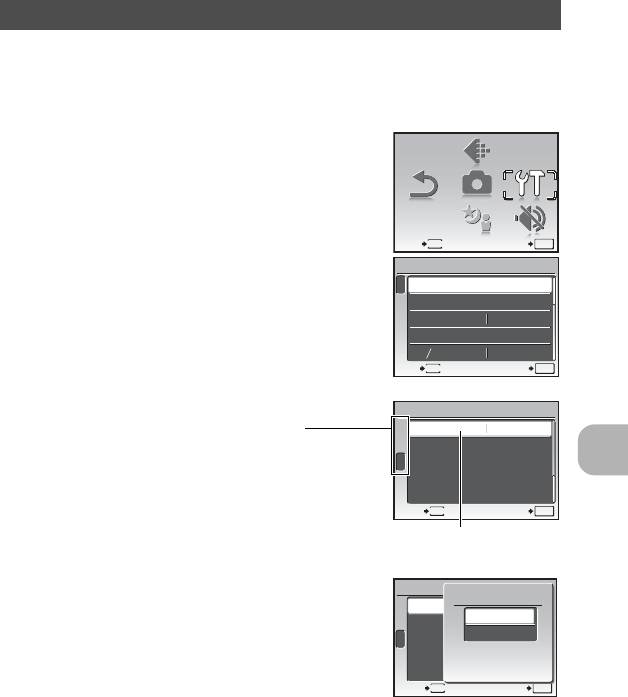
Использование меню
Здесь объясняется как пользоваться меню с настройкой [ЭКОН. ЭНЕРГИИ] в качестве
примера.
1 Переведите диск режимов из положения R в любое другое
положение.
2 Нажмите m для отображения верхнего
меню. Нажмите Y , чтобы выбрать
[НАСТРОЙКА], а затем нажмите .
•[ЭКОН. ЭНЕРГИИ] находится в меню [НАСТРОЙКА].
ВЫХОД
MENU
УСТАН
OK
3 Кнопками ON выберите [ЭКОН. ЭНЕРГИИ]
и нажмите .
• Недоступные настройки выбрать невозможно.
• Нажмите X в этом экране, чтобы переместить курсор в
область изображения страниц. Нажмите ON для
смены страницы. Чтобы вернуться к экрану выбора
элемента, нажмите кнопку Y или .
Работа меню
4 Кнопками ON выберите [ОТКЛ.] или [ВКЛ.]
и нажмите .
• Выбранный пункт меню устанавливается, и
отображается предшествующее меню. Нажмите
m
несколько раз для выхода из меню.
• Чтобы отменить сделанные изменения и продолжить
работу с меню, нажмите m, не нажимая .
RU
19
СБРОС
СБРОС
НА-
СТРОЙКА
НА-
СТРОЙКА
КАЧ-ВО
ИЗОБР.
КАЧ-ВО
ИЗОБР.
ТИХИЙ
РЕЖИМ
ТИХИЙ
РЕЖИМ
SCENE
SCENE
МЕНЮ
КАМЕРЫ
МЕНЮ
КАМЕРЫ
НАСТРОЙКА
1
ФОРМАТ.
2
РЕЗЕРВ.
3
W
РУССКИЙ
PIXEL MAPPING
K
q
НЕТ
ВЫХОД
MENU
УСТАН
OK
НАСТРОЙКА
Область отображения страниц:
1
ЭКОН. ЭНЕРГИИ
ОТКЛ.
Данный знак отображается, если на
2
следующей странице также имеются
3
пункты меню.
ВЫХОД
MENU
УСТАН
OK
Выбранный пункт
отображается другим цветом.
НАСТРОЙКА
ЭКОН. ЭНЕРГИИ
1
ЭКОН. ЭНЕРГИИ
OFF
ОТКЛ.
2
ВКЛ.
3
НАЗАД
MENU
УСТАН
OK
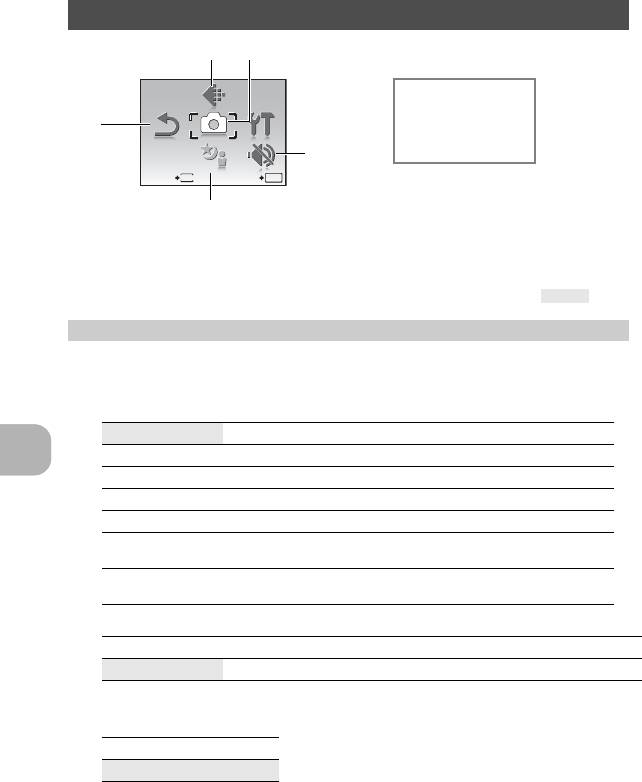
Меню режима съемки K
ВЫХОД
MENU
УСТАН
OK
• В зависимости от выбранного режима некоторые функции недоступны.
g “Функции, доступные для различных режимов и сюжетов съемки” (стр. 45)
g “Меню НАСТРОЙКА” (стр.26)
• Настройки изготовителя по умолчанию отображаются серым цветом ().
КАЧ-ВО ИЗОБР.
Изменение качества изображения
Эта функция позволяет устанавливать [РАЗМЕР ФОТО] и [СЖАТИЕ].
Качество фотоизображения и применения
РАЗМЕР ФОТО Применение
G 3264 × 2448
• Подходит для печати форматом А3.
H 2560 × 1920
• Подходит для печати форматом А4.
I 2048 × 1536
• Подходит для печати в формате вплоть до A4.
J 1600 × 1200
• Подходит для печати форматом А5.
K 1280 × 960
• Подходит для печати в формате открытки.
C 640 × 480
• Подходит для просмотра снимков на телевизоре, отправки
по e-mail и размещения в Интернет.
D 1920 × 1080
• Удобно для просмотра изображений на телевизорах с
Работа меню
широким экраном.
СЖАТИЕ
L НАИЛУЧШЕЕ
• Съемка с высоким качеством.
M НОРМАЛЬНО
• Съемка с обычным качеством.
Качество видеоизображения
РАЗМЕР ФОТО
C 640 × 480
E 320 × 240
g “Количество сохраняемых фотоснимков и время видеозаписи” (стр. 41)
20
RU
СБРОС
СБРОС
НА-
СТРОЙКА
НА-
СТРОЙКА
ТИХИЙ
РЕЖИМ
ТИХИЙ
РЕЖИМ
SCENE
SCENE
КАЧ-ВО
ИЗОБР.
КАЧ-ВО
ИЗОБР.
МЕНЮ
КАМЕРЫ
1
4
4 МЕНЮ КАМЕРЫ
ISO
R (снимки)
R (видео)
2
МЕНЮ
*
КАМЕРЫ
ПАНОРАМА
ОПРЕД. ЛИЦА
5
* Необходимо вставить карту
памяти Olympus xD-Picture Card.
3
1
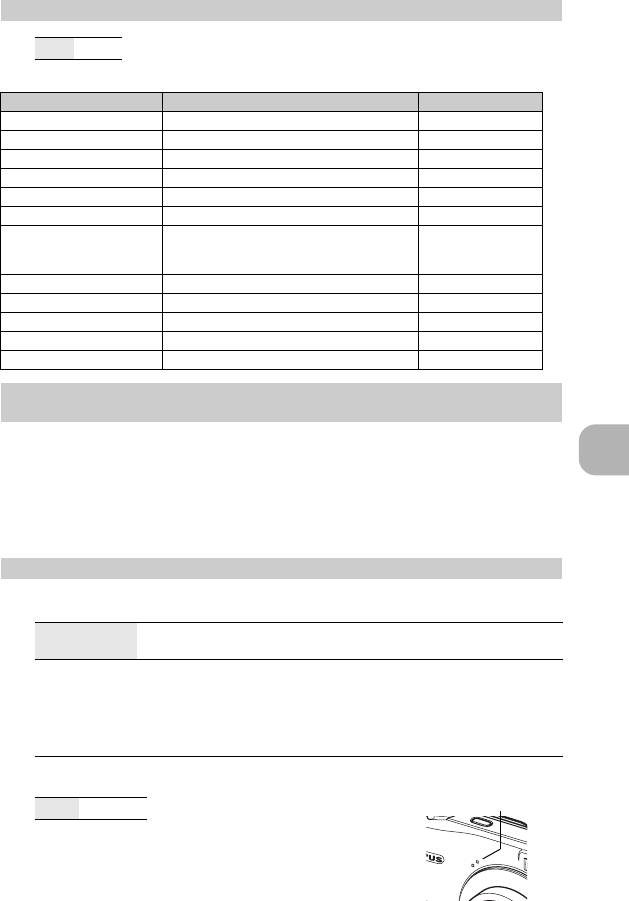
2
СБРОС
Изменение функций съемки на настройки по умолчанию
НЕТ /ДА Измените установленные функции съемки на значения по умолчанию.
Функции, восстановленные в настройки изготовителя по умолчанию
Функция Заводская настройка по умолчанию Стр. для справки
f M НОЧЬ+ПОРТРЕТ стр.12
g Нормальный монитор стр.13
F 0.0 стр.14
&
OFF стр.15
Y OFF стр.15
#
АUТО стр.15
РАЗМЕР ФОТО
G / E стр.20
(Снимок /
Видеоизображение)
СЖАТИЕ M стр.20
ISO АВТО стр.21
R (снимки) ОТКЛ. стр.21
R (видео) ВКЛ. стр.22
ОПРЕД. ЛИЦА ОТКЛ. стр.22
3
f
(Сцена)
Съемка методом выбора сюжетной программы в
зависимости от ситуации
На экране выбора сюжетной программы отображаются примеры изображений, а
также режим съемки, наиболее подходящий для ситуации. Можно установить, только
если диск режимов установлен в положение f.
Работа меню
• При переключении на другую сюжетную программу большинство настроек
изменяется на настройки по умолчанию соответствующие сюжетной программе.
g “f Съемка методом выбора сюжетной программы в зависимости от
ситуации” (стр. 12)
4
МЕНЮ КАМЕРЫ
ISO
...................................................................................... Изменение чувствительности ISO
АВТО Светочувствительность автоматически подстраивается под
условия освещенности объекта.
64/100/200/400/
Нижнее значение понижает чувствительность для получения ярких и
640
резких фотоснимков при дневном освещении. Чем выше значение, тем
больше светочувствительность, что позволяет снимать с короткими
выдержками условиях недостаточной освещенности. Однако увеличение
светочувствительности также сопровождается появлением на снимке
шумов, которые могут привести к повышению зернистости изображения.
R (снимки)........................................................................................... Озвучивание снимков
Микрофон
ОТКЛ./ВКЛ.
При включении [ВКЛ.] камера записывает звук в течение
приблизительно 4 секунд после съемки.
При записи направьте микрофон фотокамеры на источник
записываемого звука.
RU
21
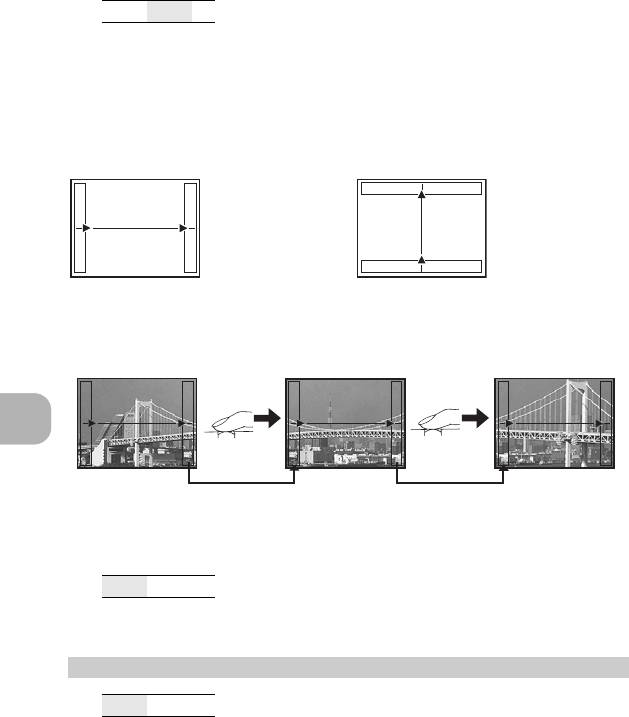
R (видео) ......................................... Выполнение видеозаписи со звуком или без звука
При выборе значения [ВКЛ.] (звук записывается) нельзя
ОТКЛ.
/ВКЛ.
пользоваться оптическим зумом в ходе видеозаписи.
Допускается использование только цифрового зума.
ПАНОРАМА
....................................................................................Панорамная фотосъемка
Панорамная съемка позволяет сделать панорамный снимок с использованием
программного обеспечения OLYMPUS Master с прилагаемого компакт-диска. Для
панорамной съемки требуется карта Olympus xD-Picture Card.
Присоединение снимков слева направо
Присоединение снимков снизу вверх
Y: Следующий снимок
O: Следующий снимок
присоединяется к
присоединяется
правому краю.
сверху.
X: Следующий снимок
N: Следующий снимок
присоединяется к
присоединяется
левому краю.
снизу.
Используя клавишу курсора, укажите край, по которому будут присоединяться снимки,
после чего делайте снимки так, чтобы края снимков перекрывались. Часть
предыдущего изображения по краю снимка в месте соединения со следующим
снимком не остается в кадре. Вам нужно запомнить, как выглядит перекрывающаяся
часть кадра, и снять следующий кадр с учетом этой части.
• Нажмите
для выхода.
• Панораму можно составить максимум из 10 снимков. После того, как выбрано
10 снимков, отображается предупреждающая метка (g).
ОПРЕД. ЛИЦА..................................................................................... Фокусировка на лице
Работа меню
ОТКЛ./ВКЛ.
Фотокамера ищет лицо в пределах кадра и фокусируется на него.
• В зависимости от объекта лицо может не обнаружиться.
5
ТИХИЙ РЕЖИМ Отключение звуков, сопровождающих операции
Данная функция позволяет отключать звуки,
ОТКЛ./ВКЛ.
сопровождающие работу камеры при съемке и
воспроизведении (например, предупреждающие сигналы,
звук затвора и т.п.).
22
RU
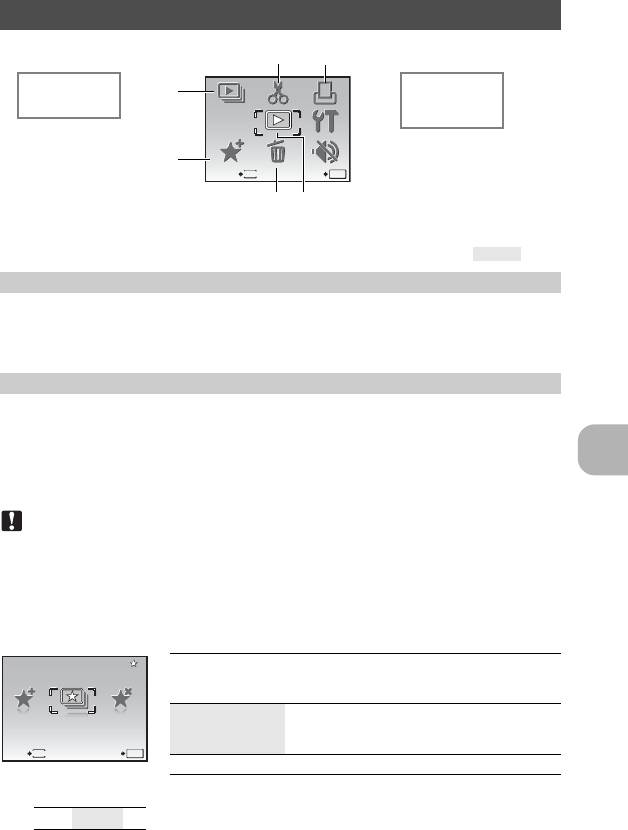
Меню режима просмотра q
g “Меню НАСТРОЙКА” (стр.26)
g “ТИХИЙ РЕЖИМ Отключение звуков, сопровождающих операции” (стр.22)
• Настройки изготовителя по умолчанию отображаются серым цветом ().
СЛАЙДШОУ
Автоматический просмотр снимков
Нажмите , чтобы запустить слайд-шоу.
• Для каждой видеозаписи отображается только первый кадр.
• Для отмены слайд-шоу нажмите или m.
ИЗБРАННОЕ Просмотр и регистрация снимков в My Favorite
Служит для регистрации и воспроизведения любимых снимков как новых кадров во
внутренней памяти.
Можно зарегистрировать до 9 снимков.
• Зарегистрированные снимки не будут удалены даже при форматировании
внутренней памяти.
Работа меню
g “Удаление снимков, зарегистрированных в ИЗБРАННОЕ” (стр. 23)
Примечание
• Зарегистрированные фотоснимки нельзя редактировать, печатать, копировать на
карту, переносить на компьютер или просматривать на компьютере.
СМОТРЕТЬ ИЗБРАННОЕ............................Просмотр зарегистрированных снимков
• Выберите [СМОТРЕТЬ ИЗБРАННОЕ] для отображения зарегистрированных
снимков в ИЗБРАННОЕ. Используйте клавишу курсора для обзора снимков.
• Нажмите m для выбора [ДОБАВ.В ИЗБРАН.] или [СЛАЙДШОУ].
ДОБАВ.В
Добавление снимков в папку “My Favorite”.
ИЗБРАН.
• Выберите снимок с помощью
и
XY
нажмите .
СЛАЙДШОУ Воспроизводит зарегистрированные
снимки автоматически.
• Нажмите для выхода из слайд-шоу.
ВЫХОД
Возвращает к нормальному режиму просмотра.
Удаление снимков, зарегистрированных в ИЗБРАННОЕ
ДА/ НЕТ
• Клавишами курсора выберите снимок, который следует
удалить, и нажмите S. Выберите [ДА] и нажмите .
• Даже если снимки, зарегистрированные в ИЗБРАННОЕ,
удалены, исходные снимки во встроенной памяти или на карте
удалить невозможно.
RU
23
УДАЛЕНИЕ
УДАЛЕНИЕ
РЕДАКТ.
РЕДАКТ.
МЕНЮ
ПРОСМ.
МЕНЮ
ПРОСМ.
ТИХИЙ
РЕЖИМ
ТИХИЙ
РЕЖИМ
ИЗБРАН
-
НОЕ
ИЗБРАН
-
НОЕ
СЛАЙД-
ШОУ
СЛАЙД-
ШОУ
НАСТР.
ПЕЧАТИ
НАСТР.
ПЕЧАТИ
НА-
СТРОЙКА
*2
*1, *2
3
4
3 РЕДАКТ. 5 МЕНЮ ПРОСМ.
Q
0
*2
1
P
y
R
НА-
СТРОЙКА
*1 Требуется карта
*2
памяти.
2
*2 Не выбрано,
ВЫХОД
MENU
УСТАН
OK
если выбрано
видеоизображен ие.
6
5
1
2
My Favorite
MENU
OK
My Favorite
My Favorite
ДОБАВ.В
ИЗБРАН.
ДОБАВ.В
ИЗБРАН.
ВЫХОД
ВЫХОД
УСТАН
СЛАЙД-
ШОУ
СЛАЙД-
ШОУ
ВЫХОД
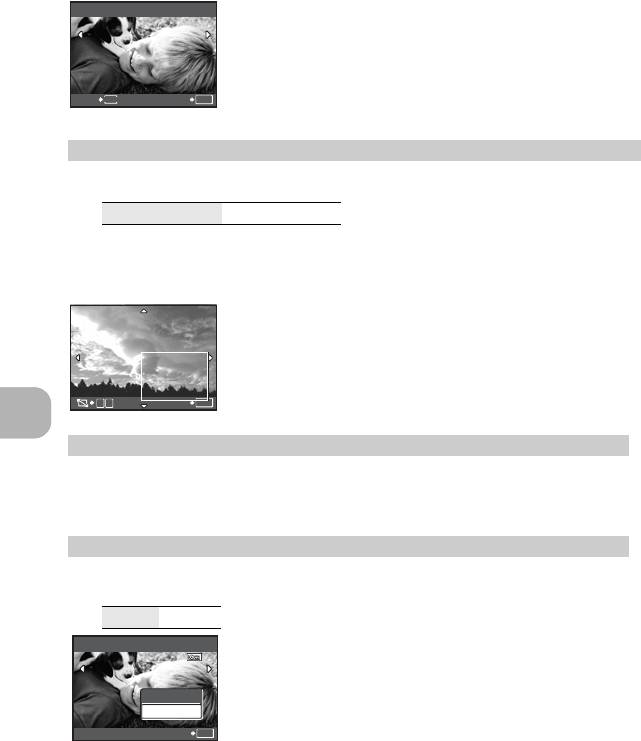
УСТАНОВКА...................................................... Регистрация избранных снимков
УСТАНОВКА
• Выберите снимок с помощью XY и нажмите .
НАЗАД
MENU
УСТАН
OK
3
РЕДАКТ.
Q
............................................................................................... Изменение размера снимков
C 640
×
480/ E 320
×
240
Так изменяется размер снимка, который сохраняется в новом файле.
P........................................................................................................................ Обрезка снимка
Обрежьте снимок и сохраните обрезанный снимок его как новый.
• С помощью XY выберите снимок для обрезки и нажмите
.
• Используйте клавиши курсора и рычаг зума, чтобы
отрегулировать положение и размер выделенной области,
а затем нажмите .
W
T
УСТАН
OK
4
НАСТР. ПЕЧАТИ
Установка настроек печати (DPOF)
Эта функция позволяет сохранять на карте памяти данные печати (количество
экземпляров, информацию о дате и времени) вместе со снимками.
g “Цифровой формат управления печатью (DPOF)” (стр. 31)
Работа меню
5
МЕНЮ ПРОСМ.
0
......................................................................................................................Защита снимков
ОТКЛ./ВКЛ.
Защищенные изображения нельзя удалить с помощью
функций [УДАЛЕНИЕ], [ВЫБ. ФОТО] или [УДАЛ.ВСЕ], это
0
можно сделать путем форматирования карты.
• Выберите снимок кнопками XY и защитите его, выбрав
[ВКЛ.] кнопками ON. Можно защитить снимки один за
ОТКЛ.
другим. Если снимок защищен, на экране монитора
ВКЛ.
отобразится 9.
ВЫХОД
OK
24
RU
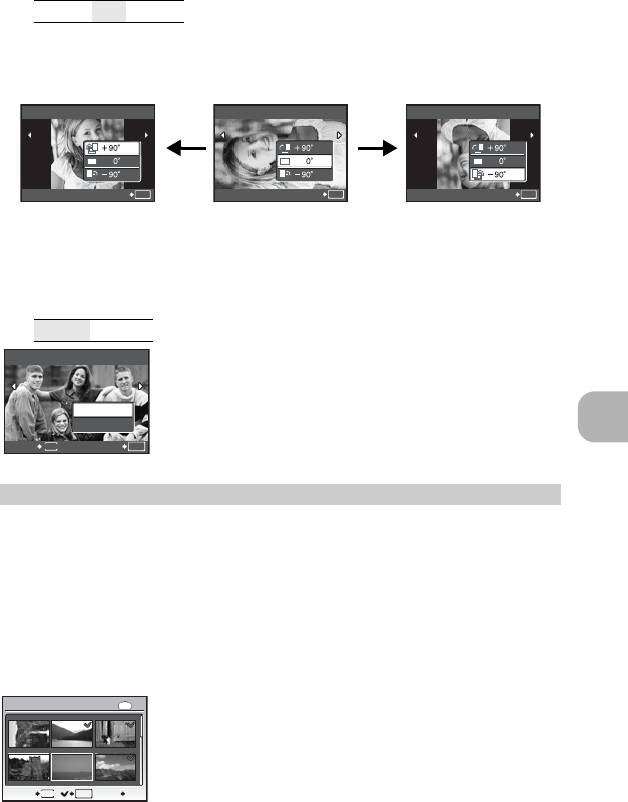
y...................................................................................................................... Поворот снимков
Снимки, сделанные при вертикальном положении
U +90° /
V 0° / T -90°
фотокамеры, отображаются горизонтально. Эта
функция позволяет поворачивать такие снимки для их
вертикального отображения. Новая ориентация снимка
сохраняется даже после выключения питания.
y
y
y
ВЫХОД
OK
ВЫХОД
OK
ВЫХОД
OK
+90°
0° -90°
Выберите снимок с помощью XY, а затем выберите [U +90°]/[V 0°]/[T -90°] с
помощью ON, чтобы поворачивать снимки. Можно поворачивать снимки один за
другим.
R ...............................................................................................................Озвучивание снимков
ДА /НЕТ
Звук записывается приблизительно 4 секунды.
• Клавишами курсора XY выберите снимок, с помощью
R
ON выберите [ДА], чтобы начать запись, а затем нажмите
.
• Временно отображается индикатор [ЗАНЯТО].
ДАДА
НЕТ
НАЗАД
MENU
УСТАН
OK
Работа меню
6
УДАЛЕНИЕ
Удаление выбранных снимков/Удаление всех снимков
Защищенные снимки нельзя удалить. Прежде чем удалять защищенные снимки,
снимите защиту. Удаленные снимки не подлежат восстановлению. Перед удалением
проверяйте каждый снимок, чтобы случайно не удалить нужный.
• При удалении снимков из встроенной памяти не вставляйте карту в фотокамеру.
•
Для удаления снимков с карты прежде всего необходимо вставить карту в фотокамеру.
• С помощью монитора можно определить, используется ли внутренняя память или
карта.
g “Использование внутренней памяти или карты” (стр. 47)
ВЫБ. ФОТО ................................................................................Удаление по одному кадру
ВЫБ. ФОТО
IN
• Используйте клавишу курсора для выбора снимка, а затем
нажмите , чтобы установить R на выбранном снимке.
• Для отмены выбора нажмите еще раз.
1
2
3
• После того, как выбор сделан, нажмите /S.
• Выберите [ДА] и нажмите .
4
5
6
НАЗАД OK
MENU
OK
S
УДАЛ.ВСЕ.............................Удаление всех снимков во встроенной памяти и на карте
• Выберите [ДА] и нажмите .
RU
25
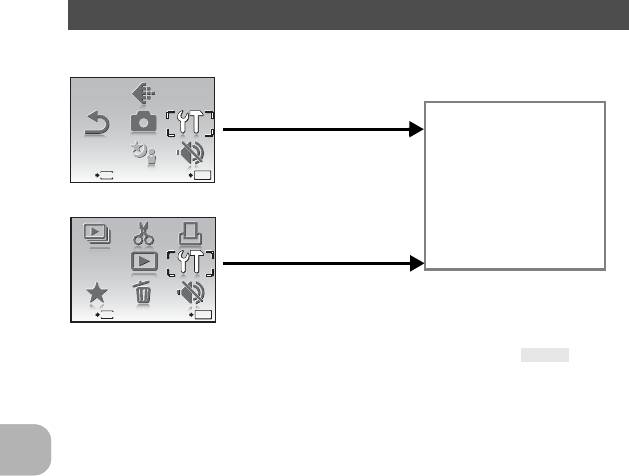
Меню НАСТРОЙКА
ВЫХОД
MENU
УСТАН
OK
• Заводские настройки по умолчанию отображаются серым цветом ().
ФОРМАТ................................................ Форматирование встроенной памяти или карты
При форматировании из внутренней памяти или с карты удаляются все данные, в том
числе снимки, защищенные от удаления (изображения, зарегистрированные в папке
“My Favorite”, не удаляются). Перед форматированием не забудьте сохранить нужные
данные или перенести их на компьютер.
• При форматировании внутренней памяти убедитесь, что в фотокамеру не вставлена
карта.
• При форматировании карты убедитесь, что в фотокамеру вставлена карта.
• Перед использованием карты, которая не является фирменной картой Olympus, или
отформатирована на компьютере, ее необходимо отформатировать в этой
фотокамере.
Работа меню
РЕЗЕРВ........................................ Копирование снимков из внутренней памяти на карту
Вставьте дополнительную карту в камеру. Копирование данных не приводит к
удалению снимков из внутренней памяти.
• Копирование данных занимает некоторое время. Прежде чем начинать
копирование, проверьте, заряжен ли аккумулятор.
W ....................................................................................................... Выбор языка дисплея
Вы можете выбрать язык экранного текста. Доступность различных языков зависит от
места приобретения фотокамеры.
26
RU
СБРОС
СБРОС
НА-
СТРОЙКА
НА-
СТРОЙКА
КАЧ-ВО
ИЗОБР.
КАЧ-ВО
ИЗОБР.
ТИХИЙ
РЕЖИМ
ТИХИЙ
РЕЖИМ
SCENE
SCENE
МЕНЮ
КАМЕРЫ
МЕНЮ
КАМЕРЫ
MENU
OK
ИЗБРАН-
НОЕ
ИЗБРАН-
НОЕ
ВЫХОД
УСТАН
СЛАЙД-
ШОУ
СЛАЙД-
ШОУ
РЕДАКТ.
РЕДАКТ.
УДАЛЕНИЕ
УДАЛЕНИЕ
НАСТР.
ПЕЧАТИ
НАСТР.
ПЕЧАТИ
НА-
СТРОЙКА
НА-
СТРОЙКА
ТИХИЙ
РЕЖИМ
ТИХИЙ
РЕЖИМ
МЕНЮ
ПРОСМ.
Режимы съемки
НАСТРОЙКА
*1
ФОРМАТ. (ФОРМАТ.
)
*1
РЕЗЕРВ.
W
*2
PIXEL MAPPING
K/q
ЦВЕТ МЕНЮ
Режим просмотра
НАСТР. ЗВУКА
s
X
ВИДЕОВЫХОД
ЭКОН. ЭНЕРГИИ
МЕНЮ
ПРОСМ.
*1 Требуется карта памяти.
*2 В режиме просмотра этот
пункт выбрать нельзя.
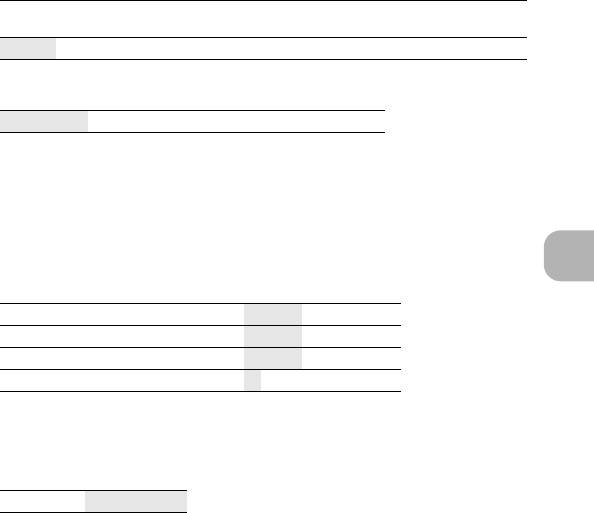
PIXEL MAPPING ........................................ Настройка функции обработки изображения
Распределение пикселов используется фотокамерой для проверки и настройки
светочувствительной матрицы ПЗС и функций обработки изображений. Не следует
активировать эту функцию слишком часто. Рекомендуемая периодичность – раз в год.
Подождите не менее одной минуты после съемки или просмотра снимков, чтобы
функция распределения пикселов сработала должным образом. Если вы выключили
фотокамеру в ходе процесса распределения пикселов, начните с начала.
Выберите [PIXEL MAPPING]. Когда отобразится [СТАРТ], нажмите .
K/q.....................................................................Включение камеры кнопкой K или q
ДА Нажатие K включает фотокамеру в режиме съемки.
Нажатие q включает камеру в режиме просмотра.
НЕТ Питание не включено. Чтобы включить фотокамеру, нажмите o.
ЦВЕТ МЕНЮ............................................................Установка цвета и фона экрана меню
НОРМАЛЬНО / ЦВЕТ.1 / ЦВЕТ.2 / ЦВЕТ.3 / ИЗБРАННОЕ
• Выберите [ИЗБРАННОЕ] и нажмите Y, чтобы установить один из снимков,
зарегистрированных в категории “My Favorite”, в качестве фона.
g “УСТАНОВКА Регистрация избранных снимков” (стр. 24)
НАСТР. ЗВУКА ................... Настройка звукового сопровождения работы фотокамеры
Используя [НАСТР. ЗВУКА], вы можете выбрать следующие настройки.
• Установка громкости звука срабатывания кнопки. (ЗВУК)
• Выбор громкости кнопки спуска затвора. (ЗВУК ЗАТВОР.)
• Регулировка громкости предупреждающего сигнала камеры. (8)
• Регулировка громкости во время воспроизведения (q ГРОМКОСТЬ)
Работа меню
ЗВУК ОТКЛ. (без звука) /
НИЗКИЙ / ВЫСОКИЙ
ЗВУК ЗАТВОР. ОТКЛ. (без звука) /
НИЗКИЙ / ВЫСОКИЙ
8 ОТКЛ. (без звука) /
НИЗКИЙ / ВЫСОКИЙ
q ГРОМКОСТЬ ОТКЛ. (без звука) /
1 / 2 / 3 / 4 / 5
Вы можете отключить все звуки сразу, выбрав [ТИХИЙ РЕЖИМ].
g “ТИХИЙ РЕЖИМ Отключение звуков, сопровождающих операции” (стр.22)
s........................................................................................... Регулировка яркости монитора
ЯРКОСТЬ/
НОРМАЛЬНО
RU
27
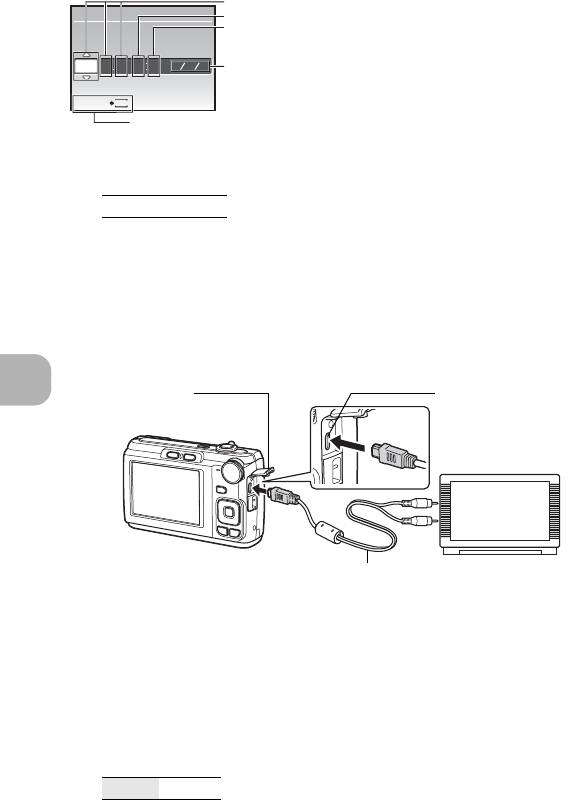
X ...................................................................................................Установка даты и времени
Дата и время сохраняются вместе с каждым снимком и используются в имени файла.
Если дата и время не установлены, при каждом включении камеры будет отображаться экран [
X
].
Г-М-Д
• Первые две цифры [Г] не
X
Часы
изменяются.
Минуты
• Время отображается в 24-
ГM
Д ВРЕМЯ
часовом формате.
2008 08 26 12 30
ГМД
Форматы даты
• Для точной установки времени
(Г-М-Д, М-Д-Г, Д-М-Г)
установите курсор на “Минуты”
OTMEHA
MENU
или “Г/М/Д”, и во время передачи
сигналов точного времени
Отмена установки
(00 секунд) нажмите .
ВИДЕОВЫХОД.........................................................Воспроизведение снимков через ТВ
Настройки изготовителя по умолчанию различаются в
NTSC /PAL
зависимости от места продажи фотокамеры.
Для воспроизведения изображений камеры через телевизор установите видеовыход
в соответствии с типом видеосигнала вашего телевизора.
• Типы телевизионных видеосигналов в разных странах/регионах различны. Прежде
чем подсоединять камеру к телевизору, проверьте тип видеосигнала.
NTSC: Серверная Америка, Тайвань, Корея, Япония
PAL: Европейские страны, Китай
Просмотр снимков на экране телевизора
Перед подсоединением выключите камеру и телевизор.
Крышка разъема
Универсальный разъем
Подсоединитесь к
видеовходу (желтый) и
аудиовходу (белый)
телевизора.
Работа меню
Кабель AV (входит в комплект)
Настройки фотокамеры
Настройки телевизора
Включите камеру и нажмите q, чтобы
Включите телевизор и установите его на
выбрать режим воспроизведения.
прием видеосигнала.
• На экране телевизора отображается
• Информация об установке телевизора на
последний сделанный снимок. С
прием видеосигнала приведена в
помощью клавиш курсора выбирайте
инструкции по эксплуатации телевизора.
снимки для просмотра.
• При некоторых настройках телевизора
изображения и сведения, отображаемые
на экране, могут оказаться обрезанными.
ЭКОН. ЭНЕРГИИ
............................... Переключение камеры в режим экономии энергии
Если в режиме съемки камера бездействует в течение
ОТКЛ./ВКЛ.
приблизительно 10 секунд, монитор автоматически
выключается. Нажатие рычага зума или других кнопок
выводит камеру из режима энергосбережения.
28
RU
Оглавление
- Краткое руководство
- 1 Переведите диск режимов из положения R в любое другое
- 1 В режим просмотра отобразите на мониторе снимок, который
- 1 Выполните действия 1 и 2 на стр. 29, чтобы вызвать окно для
- 4 Выберите [ПЕЧАТЬ] и нажмите .
- 1 Нажмите m в режиме просмотра и выберите [НАСТР. ПЕЧАТИ]. 2 Выберите [<] или [U] и нажмите .
- 2 Выберите [<] и нажмите . 3 Выберите [СОХРАНИТЬ] и нажмите . 4 Нажмите XY, чтобы выбрать снимок, настройки печати, для
- 1 Убедитесь, что фотокамера выключена.
- 4 Фотокамера распознается компьютером.
- 1 Убедитесь, что индикатор обращения к





